万能Ghost镜像文件制作全过程(删除、更改系统硬件驱动 )
万能Ghost镜像文件制作全过程

万能Ghost镜像文件制作全过程引:本篇是制作万能Ghost系统最的基础教程。
制作出来的万能Ghost系统镜像文件,可以恢复到绝大多数的计算机上使用,对于经常装机的朋友,可以给自己带来极大的方便。
本篇是制作万能Ghost系统最的基础教程。
制作出来的万能Ghost 系统镜像文件,可以恢复到绝大多数的计算机上使用,对于经常装机的朋友,可以给自己带来极大的方便。
一、准备工作1、准备所需工具软件※S&R&S_ 智能系统封装工具※DEPLOY.CAB(在系统安装光盘:/SUPPORT/TOOLS目录下自带)※Ghost_v8.0 & v8.2(v8.0以上版本才能够支持NTFS分区)※Windows2K/XP/2003系统安装光盘(推荐使用免激活的版本) ※DllCacheManager_V1.0(龙帝国专用版)Dllcache备份还原工具2、安装操作系统正常安装操作系统并打好系统安全补丁(一定要安装到C盘,不能安装到其他分区,除非你是整个硬盘Ghost)。
操作系统可选择FAT32和NTFS两种文件格式进行安装,建议采用FAT32文件格式(不要偷懒一定要完全格式化,防止磁盘有坏区),因为Ghost对FTA32的压缩率更大一些,可以减小制作后的备份文件体积。
再一个是FTA32格式在恢复后还可以转换为NTFS,而NTFS转换成FTA32的话就比较麻烦,因此采用FAT32文件格式较为灵活一些。
当然认真读过MS的FAT与NTFS、NTFS与Convert NTFS区别的就应该知道,"原生"的NTFS比转换的NTFS在性能与文件碎片上更具有优势,因此也建议注重性能者采用NTFS文件格式进行安装操作系统(" 原生"是指直接用NTFS文件格式进行格式化的分区,而不是通过Convert 转换的)。
对于Windows XP,制作万能克隆时的一个重要问题就是系统激活,因为Windows XP为了防止盗版,采取了激活机制,当硬件发生改变时,系统就会要求重新激活,所以建议使用不需要激活的Windows XP版本,如大企业授权版本等。
万能GHOSTXP制作教程

万能GHOSTXP制作教程一准备工作1 下载所需要的工具下载死性不改的电源自动判断程序S&R&SV9.5.0828。
下载Dllcache备份还原工具DllCacheManager V1.0龙帝国专用版准备好DEPLOY.CAB,这个压缩包可以在XP的安装盘里找到。
最关键的,准备好Ghost程序,呵呵。
2 安装系统正常安装完整操作系统,建议采用FAT32格式。
因为Ghost对FTA32的压缩率更大一些,可以减小制作后的备份文件。
再一个是FTA32格式在恢复后还可以转换为NTFS,而NTFS转换成FTA32的话就比较麻烦了。
3 安装软件并以优化系统安装OFFICE等你所需要的软件,尽量不要安装太多大软件,防止制作成的备份文件个头太大。
适当的对系统进行优化,比如关闭某些服务、增加恶意网站插件屏蔽等。
二系统减肥(可选)要把制作成的Ghost备份文件放到一张光盘上,就要保证Ghost 备份文件不能超过690M(一张光盘容量为700M),因此我们需要对系统进行一系列的减肥工作。
当然如果你愿意把它做成两张光盘的话,就没有必要减肥了。
1 关闭系统还原打开控制面板,双击“系统”。
在系统属性面板里选择“系统还原”,选中“在所有驱动器上关闭系统还原”,确定。
2 关闭硬盘休眠打开控制面板,双击“显示”,在显示属性面板里选择“屏幕保护程序”,点击“电源”按钮,选择“休眠”,选中“启用休眠”,确定。
3 删除无用帮助文件(可选)如果帮助文件对你没有用的话,你大可以删除它们以节省空间。
但是要注意的是,不能把所有的帮助文件删除,否则制作的万能Ghost恢复时会提示有文件无法找到。
需要要保留T ours目录(可删除目录下所有文件只保留空目录即可)及apps.chm、bnts.dll、javaperm.hlp、javasec.hlp、sniffpol.dll、sstub.dll、tshoot.dll、wscript.hlp、WZCNFLCT.CHM这几个文件。
万能WinXP Ghost镜像制作

② 在打开的“硬件更新向导”对话框里选中“从列表或指定位置安装(高级)”选项,并单击“下一步”按钮;
③ 在接下来的页面里选中“不要搜索,我自己选择要安装的驱动程序”选项,并单击“下一步”按钮;
④ 然后选择“标准的双通道PCI IDE控制器”选项,并根据屏幕提示一路Next,只是最后提示是否重新启动时,一定不要重启!
② 找到网络适配器,鼠标右键单击其下的网卡设备名称,在弹出菜单上单击“卸载”菜单项。
③ 再用类似的方法卸载通用串行总线控制器、视频游戏控制器、显卡、声卡等设备驱动程序。这里要注意的是,如果系统提示需要重新启动,一定不要重启机器,以免系统自作主张,重新安装驱动程序。
2. 更新ACPI属性
c:\program files\messenger
c:\program files\msn gaming zone 微软的游戏,垃圾
C:\Program Files\InstallShield Installation Information\* 安装程序留下的垃圾
C:\Program Files\WindowsUpdate\* XP升级留下的垃圾
3. 更新IDE控制器属性
对设备驱动程序的最后一步手术是更改IDE ATA / ATAPI 控制器。这一步非常重要,因为大家知道,不同的主板,例如Intel、Nforce 2、VIA等主板,其IDE ATA / ATAPI控制器的驱动程序有很大的差别,根本无法通用!
① 在设备管理器控制台窗口用鼠标右键单击IDE ATA / ATAPI控制器、Intel (r) 82371 AB / EB Bus Master IDE Controller,在弹出菜单上单击“更新驱动程序”菜单项(注意,主板不一样显示将可能不一样);
Ghost系统制作教程

万能Ghost系统制作教程万能Ghost系统制作教程本篇是制作万能Ghost系统的基础教程。
制作的万能Ghost系统镜像文件,可以恢复到任何一台机器上使用(应该是绝大多数机器上),对于经常装机的朋友,可以给自己带来极大的方便。
一、前期基础工作=================1、准备所需工具软件*S&R&S_V9.5.0828 智能系统封装工具*DEPLOY.CAB(在系统安装光盘:\SUPPORT\TOOLS目录下自带)*Ghost_v8.0 & v8.2(v8.0以上版本才能够支持NTFS分区)*Windows2K/XP/2003系统安装光盘(推荐使用免激活的版本)*DllCacheManager_V1.0(龙帝国专用版)Dllcache备份还原工具2、安装操作系统正常安装操作系统并打好系统安全补丁(一定要安装到C盘,不能安装到其他分区,除非你是整个硬盘Ghost)。
操作系统可选择FAT32和NTFS两种文件格式进行安装,建议采用FAT32文件格式,因为Ghost对FTA32的压缩率更大一些,可以减小制作后的备份文件体积。
再一个是FTA32格式在恢复后还可以转换为NTFS,而NTFS转换成FTA32的话就比较麻烦,因此采用FAT32文件格式较为灵活一些。
当然认真读过MS的FAT与NTFS、NTFS与Convert NTFS区别的就应该知道,"原生"的NTFS比转换的NTFS在性能与文件碎片上更具有优势,因此也建议注重性能者采用NTFS文件格式进行安装操作系统(" 原生"是指直接用NTFS文件格式进行格式化的分区,而不是通过Convert转换的)。
对于Windows XP,制作万能克隆时的一个重要问题就是系统激活,因为Windows XP为了防止盗版,采取了激活机制,当硬件发生改变时,系统就会要求重新激活,所以建议使用不需要激活的Windows XP版本,如大企业授权版本等。
GHOST制作系统镜像文件过程

GHOST制作系统镜像文件过程制作系统镜像文件是一项重要的任务,可以用来备份和复制操作系统。
下面是制作GHOST系统镜像文件的详细步骤:1.准备工作:首先,需要准备一个可靠的计算机,确保操作系统正常运行,并且安装了GHOST软件。
此外,还需要一个外部存储设备来保存系统镜像文件。
2.打开GHOST软件:在计算机上双击GHOST软件的图标,等待软件完全加载。
3.选择制作类型:在GHOST主菜单中,选择"制作映像文件",然后选择"从本地磁盘制作映像文件"。
这将告诉GHOST将要从本地计算机制作映像文件。
4.选择源分区:在接下来的窗口中,选择要制作镜像的源分区。
如果只想备份系统分区,只需选择系统安装的分区即可。
如果需要备份整个硬盘,可以选择整个硬盘。
5.选择目标位置:在接下来的窗口中,选择将要保存镜像文件的目标位置。
这可以是一个外部存储设备(如移动硬盘)或计算机上的其他硬盘。
6.配置镜像文件选项:在接下来的窗口中,可以选择要创建的镜像文件的类型和压缩级别。
可以选择创建完整的镜像文件,或者只备份所选分区的增量镜像文件。
还可以选择镜像文件的压缩级别,以平衡文件大小和备份时间。
7.开始制作镜像:配置完镜像文件选项后,点击"开始"按钮来开始制作镜像。
GHOST会开始扫描所选分区,并将其保存到目标位置。
8.等待制作完成:制作镜像文件的过程可能需要一段时间,具体取决于分区的大小和计算机的性能。
在此过程中,请耐心等待直到制作完成。
9.验证镜像文件:制作完成后,GHOST会进行镜像文件的验证,以确保文件的完整性和正确性。
如果发现任何错误,应该尽快重新制作镜像文件。
10.完成后的操作:一旦镜像文件的制作和验证都完成了,就可以将其转移到其他计算机或备份存储设备上。
如果需要恢复到该镜像文件所代表的系统状态,只需使用GHOST软件的恢复功能即可。
总结:制作GHOST系统镜像文件是一项重要的备份和复制操作系统的任务。
制作适用任何电脑的Ghost镜像
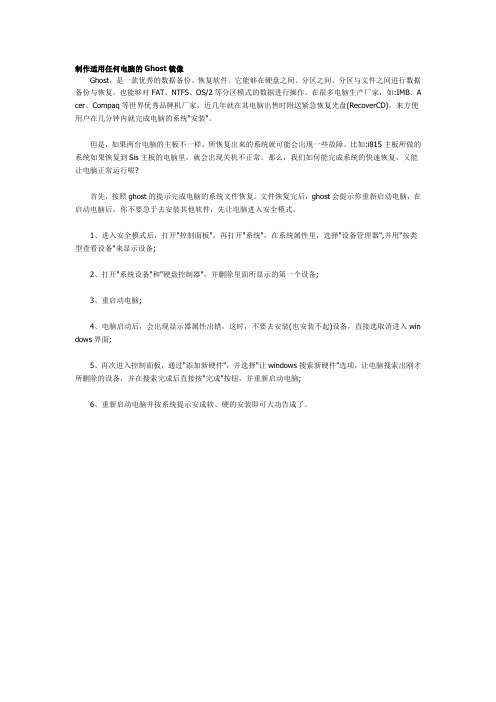
制作适用任何电脑的Ghost镜像Ghost,是一款优秀的数据备份、恢复软件。
它能够在硬盘之间、分区之间、分区与文件之间进行数据备份与恢复。
也能够对FAT、NTFS、OS/2等分区模式的数据进行操作。
在很多电脑生产厂家,如:IMB、A cer、Compaq等世界优秀品牌机厂家,近几年就在其电脑出售时附送紧急恢复光盘(RecoverCD),来方便用户在几分钟内就完成电脑的系统"安装"。
但是,如果两台电脑的主板不一样,所恢复出来的系统就可能会出现一些故障。
比如:i815主板所做的系统如果恢复到Sis主板的电脑里,就会出现关机不正常。
那么,我们如何能完成系统的快速恢复,又能让电脑正常运行呢?首先,按照ghost的提示完成电脑的系统文件恢复。
文件恢复完后,ghost会提示你重新启动电脑,在启动电脑后,你不要急于去安装其他软件,先让电脑进入安全模式。
1、进入安全模式后,打开"控制面板",再打开"系统",在系统属性里,选择"设备管理器",并用"按类型查看设备"来显示设备;2、打开"系统设备"和"硬盘控制器",并删除里面所显示的第一个设备;3、重启动电脑;4、电脑启动后,会出现显示器属性出错,这时,不要去安装(也安装不起)设备,直接选取消进入win dows界面;5、再次进入控制面板,通过"添加新硬件",并选择"让windows搜索新硬件"选项,让电脑搜索出刚才所删除的设备,并在搜索完成后直接按"完成"按钮,并重新启动电脑;6、重新启动电脑并按系统提示安成软、硬的安装即可大功告成了。
如何用GHOST做系统镜像
如何用GHOST做系统镜像?作最完美的GHOST纯净稳定版细致档案打造纯净版的主导思想:尽量兼容各种机子、尽量不要减肥、尽可能干净。
一、安装前的准备准备一张完整的WINxp 、2003系统安装盘二、安装操作系统(以下均以xp 为例)1、正常安装完整操作系统,系统文件格式建议采用FAT32,恢复后还可以转换为NTFS。
同时留心,安装时,建议选择完全格式化硬盘分区,不要选择快格!2、上网正常升级所有的补丁(根据须要可以有选择地升级一些推选性补丁,但关键补丁一定得全部升级)。
三、系统基本优化及清理1、在“Internet选项”中删除Internet临时文件和脱机内容,删除Cookies,清理历史记录。
删除C:\Documents and Settings\Administrator\Local Settings\Temp\下所有文件。
删除C:\Program Files\UPDATE\*.*删除C:\Program Files\InstallShield Installation Information\*.*删除C:\Program Files\WindowsUpdate\*.*删除C:\WINDOWS\Temp下所有文件删除C:\WINDOWS下所有以“$NtUninstall*$”为命名格式的潜藏目录删除C:\WINDOWS下所有以KB8打头的和Q打头的.log文件删除C:\WINDOWS\SoftwareDistribution\Download\*.*删除C:\WINDOWS\Installer\*.*删除C:\WINDOWS\Downloaded Installations\*.*右键点击C盘盘符-属性-清理磁盘-所有都选上-确定2、禁用系统还原,恢复到新的机器后又会恢复、这不影响;3、配置页面为0,“我的计算机 -属性-高级-性能-配置 -高级-虚拟内存-修改 -选择无分页文件-配置”然后重新启动。
利用NowPrep制作万能Ghost_XP
利用NowPrep制作万能Ghost XP前言Norton Ghost软件是美国赛门铁克公司推出的一款出色的硬盘备份还原工具,可以实现FA T16、FA T32、NTFS、OS2等多种硬盘分区格式的分区及硬盘的备份还原。
俗称克隆软件。
当系统出现问题时,我们用它几分钟之内就能恢复出一个崭新的系统。
但是用Ghost备份的镜像GHO文件是惟一的,只能用于恢复自己的电脑,只要换了电脑,就会出现蓝屏、死机等状况,即使恢复了也无法正常使用。
随着封装技术的不断发展以及封装软件的普及,越来越多的人高手开始制作万能Ghost系统。
这种万能Ghost系统可以恢复到任意电脑上,而不会出现原来的蓝屏、死机问题。
而且相比原版系统而言,它还具有安装速度快(仅需5-8分钟,视电脑硬件情况而定)、驱动全面(驱动包可以DIY)、可以很方便的集成大量常用软件、系统得到良好的精简优化等优点。
下面就以最常用的Windows XP系统为例介绍具体的制作步骤。
希望能够对大家有所帮助。
通常制作万能Ghost XP需要以下几步:第一步:安装原版Windows XP SP3。
第二步:给安装好的XP SP3系统打上最新补丁。
第三步:给系统装上常用软件(如果是纯净版,这步可以省略)。
第四步:对系统就行适量精简优化,清理使用痕迹。
第五步:开始封装设置:1、准备万能驱动包、双核补丁、DX9、软件运行库等;2、设置封装背景、OEM信息;3、更改“IDE和电源管理模式”,删除除“系统设备“外的几乎全部硬件驱动;4、填好封装相关设置。
第六步:开始封装。
第七步:封装完成后重启进入DOS或者PE,开始备份GHO文件(这步很关键)。
第八步:制作ISO镜像文件。
下面让我们开始制作过程。
第一章用到的工具软件“工欲善其事,必先利其器”,封装之前必须准备好所需要用到的工具和软件。
1、封装工具。
封装在早些年还是高手们的专利,但现在越来越多的人开始掌握了封装技术,因为网络上出现了许多的一键封装工具,大大减轻了我们的封装工作。
ghost装机文件制作
13、运行从电源管理解决方案压缩包中解出的一个名为acpi.reg的注册表文件,将其中信息导入注册表。(目的是为了在第一次启动的时候能够运行电源管理选择程序)以解决电源管理问题。
14、等等,我点支香烟,他母亲的,我的打火机那去了!?
*禁用休眠支持 *重启动并检查这些项目设置已生效
*清空临时文件夹、缓存文夹,删掉不需要的桌布图片。
这些是为了减少无谓的磁盘空间消耗
6、在C盘建立一个名为sysprep的文件夹,注意:必须是SYSPREP
7、将XP安装光盘上\SUPPORT\TOOLS\DEPLOY.CAB压缩包中的所有文件解压缩到你建立的SYSPREP文件夹中。
16、重新启动系统,用光盘引导系统进DOS,启动GHOST(推荐使用8.0及以上版本)。将C盘打成GHOST镜像。
说明:*由于集成了大量软件所以镜像可能会达到1.5GB左右,因此使用GHOST的时候应使用参数Z9获得最大压缩比的镜像文件。
*如果需要刻录成光盘的话则需要使用GHOST的分卷刻隆参数,将镜像分卷文件限制为650兆。这样制作出来的镜像文件一般就会有三个。这样一般的镜像不会超过三张盘(不推荐使用700兆的限制,因为有些光驱读起来可能有些困难)。制作光盘的时候头一张应该应该包含以下功能以方便使用:引导+GHOST.EXE+分卷刻隆的第一部分,后两张光盘应分别刻录后两个分卷。
8、COPY 你收集的常用驱动程序存放文件夹到C盘根目录。
9、将电源管理解决方案压缩包解压缩到你建立的SYSPREP中。解出来应该包括一个叫ACPI的文件夹和一个ACPI.exe和一个acpi.reg,请不要更改文件夹的正确结构。
制作Windows XP万能ghost系统安装盘 DVD版
制作Windows XP万能ghost系统安装盘DVD版1.卸载硬件驱动程序卸载硬件驱动程序并不是在设备管理器中随意卸载,必须要按照一定的顺序进行,通常我们可以参照网卡、USB设备、声卡、显卡、显示器等步骤进行。
2.更改驱动器属性在创建Windows封装包过程中,更改磁盘驱动器的属性非常重要,如果忽略这个步骤,那么其它计算机使用这个封装包安装Windows之后就会出现无法正常引导计算机,并且不断重新启动的故障。
因此我们需要将IDE控制器更改为标准双通道的PCI IDE控制器,这样才能使其适用于如今各种不同类型的主板。
首先从资源管理器的“IDE ATA/ATAPI控制器”中找到当前正在使用的IDE控制器,右击鼠标之后从弹出菜单中选择“更改驱动程序”命令,接着在出现的驱动程序更新向导中依次选择“从列表或指定位置安装→不要搜索,我要自己选择要安装的程序”,最后从窗口中选取“标准双通道PCI IDE控制器”一项即可.3. 安装更新和常用软件4. 将五笔输入法设置为所有用户默认配置文件5. 移动页面文件6. 清除垃圾文件7. 碎片整理二、创建自动应答文件熟悉Windows 9x/2000的朋友都知道,系统提供了一个隐藏的自动应答文件程序,而Windows XP也有这个文件,借助它就可以非常便捷的完成自动应答文件的创建操作。
首先从Windows XP安装光盘的“\support\tools”目录中找到名为deploy.cab的文件,将其解压缩到硬盘中之后,运行setupmgr.exe文件即可激活安装管理器向导程序,下面就让我们一起动手试试吧。
第一步首次运行安装管理器的时,一般情况下选取“创建新文件”一项。
第二步提供了三种安装类型,我们选择“Sysprep”类型继续。
第三步接下去需要选择应答文件对应的Windows版本,选取“Windows XP Professional”一项第四步一般情况下建议选择“是,完全自动安装”,否则用这个封装包光盘安装系统时候还是比较麻烦的。
- 1、下载文档前请自行甄别文档内容的完整性,平台不提供额外的编辑、内容补充、找答案等附加服务。
- 2、"仅部分预览"的文档,不可在线预览部分如存在完整性等问题,可反馈申请退款(可完整预览的文档不适用该条件!)。
- 3、如文档侵犯您的权益,请联系客服反馈,我们会尽快为您处理(人工客服工作时间:9:00-18:30)。
万能Ghost镜像文件制作全过程(删除、更改系统硬件驱动)
1、卸载硬件驱动
(1)卸载网络适配器。
(2)卸载通用串行总线控制器。
(3)卸载声音、视频游戏控制器。
(4)卸载监视器。
(5)卸载显示卡( 卸载显卡是为了防止Ghost到别的机上时出现蓝屏现象)。
卸载硬件驱动时如系统提示要重新启动,则
选择“否”不启动。
注:我们先卸载和更改里面的驱动:注意是有顺序的!!先卸载网络适配器,和通用串行总线控制器,和声音,视频游戏控制器,监视器,显示卡(出现按显卡卸载后,还在是很正常的,不是你操作问题),卸载时按右键,点卸载就行了。
系统提示你要重新启动,都按否,不启动!!(卸载显卡是为了防止GHOST到别的机上可能会出现的蓝
屏现象)一般情况下是卸载到没有可卸载删除的硬件。
2、(关键)更改计算机电源管理模式 Advanced Configuration Power Interface(ACPI) 为 Standard PC
打开设备管理器,右键点击“计算机”下的“Advanced Configuration Power Interface(ACPI)”,选择“更改驱动程序”,在弹出的“硬件更新向导”对话框中选择“从列表或指定位置安装(高级)”,点击下一步,再选择“不要搜索,我要自己选择要安装的驱动程序”,再点击下一步,选中“Standard PC”,再点击下一步,硬件管理器会自动安装Standard PC的驱动,之后电脑会提示重新启动,则选择“否”不启动,完成OK。
更改说明:若新机与母机不是同类型的ACPI,则你新克隆的机器就无法实现电脑的软关机或出现系统崩溃,因此必须更改为兼容的Standard PC模式。
一般比较老的电脑只有Standard PC选项,而现在大多数的电脑都是Advanced Configuration Power Interface(ACPI),2003年后新出的电脑则为 acpi uniprocessor pc。
3、(关键)更改IDE ATA/ATAPI控制器为“标准双通道 PCI IDE 控制器”
打开设备管理器,右键点击“IDE ATA/ATAPI控制器”下的“Intel(r)82801BA Bus Master IDE Controller”(注:不同的主板其显示会不同),选择“更改驱动程序”,在弹出的“硬件更新向导”对话框中选择“从列表或指定位置安装(高级)”,点击下一步,再选择“不要搜索,我要自己选择要安装的驱动程序”,再点击下一步,选中“标准双通道 PCI IDE 控制器”,再点击下一步,硬件管理器会自动安装标准双通道 PCI IDE 控制器的驱动,之后电脑会提示你重
新启动,则选择“否”不启动,完成OK。
更改说明:这一步为主要关键步骤,若不做,则Ghost到别的机器上时就会造成系统无法启动的问题,因此为了适应各种不同的主板,必须将 IDE 控制器改成“标准的双通道 PCI IDE控制器”。
注:S&R&S_V9.5.1118智能系统封装工具已内置了“更改计算机电源管理模式”和“更改IDE ATA/ATAPI控制器”功能(S&R&S_V9.5.1118版本就有此功能),因此在配合S&R&S封装时可不做这两步工作,但必须在封装完系统后进
入设备管理器查看是否更改成功。
在完成以上工作后,一定要进行磁盘碎片整理,保证系统分区上没有文件碎片,其好处就不用多说了。
当然这一步也可放在系统封装完后再做或在系统封装完成后再做一次。
至此,如果要Ghost就已经可以进行了。
但为了让克隆系统硬件驱动安装更准确、运行更稳定,我们需要用微软的企业部署工具包DEPLOY.CAB里面的Sysprep.exe对系统进行重新封装,这样在恢复GHO文件后的第一次启动时,系统会重新安装所有新硬件的驱动,有效避免了万能克隆系统的不稳定现象。
